Как исправить ошибку «Не удалось проверить издателя» в Windows 10
[ad_1]
Вот как вы можете отключить сообщение об ошибке «Издатель не может быть проверен» при попытке открыть определенные файлы и программы на вашем компьютере с Windows 10.
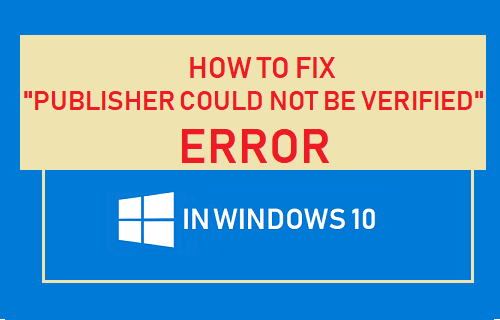
Предупреждение о невозможности проверки издателя в Windows 10
Не удалось проверить издателя: диалоговое окно с предупреждением появляется в Windows 10, когда вы пытаетесь открыть на своем компьютере файл или запустить программу, которую Windows не распознает как надежный файл.
Windows 10 будет продолжать блокировать файл или препятствовать запуску программы на вашем компьютере, пока вы специально не укажете компьютеру, что файл можно открыть.
Если вы уверены, что загрузили файл из надежного источника, вы можете отключить ошибку «Издатель не может быть проверен» в Windows 10, используя любой из следующих методов, которые применимы в вашем случае.
1. Превышение правил Windows 10
Если Windows 10 не может подтвердить происхождение или подлинность файла, который вы пытаетесь открыть, она предоставит вам возможность отменить блокировку файла.
1. Открыть Файл на твоем компьютере
2. В диалоговом окне «Издатель не может быть проверен» снимите флажок Всегда спрашивать перед открытием этого файла вариант и нажмите на Бегать.
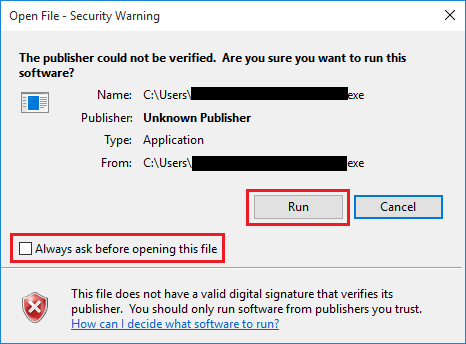
3. В зависимости от настроек вашей учетной записи вы можете увидеть всплывающее окно «Разрешить ли вы это приложение от неизвестного издателя». Нажмите на да подтвердить.
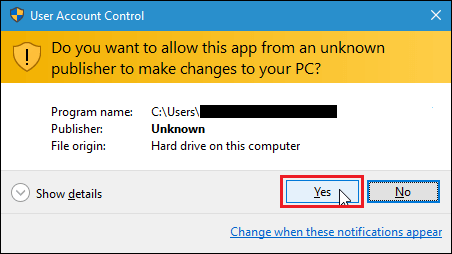
После этого файл должен автоматически открыться на вашем компьютере.
2. Разблокировать файл с помощью свойств
Если файл, который вы пытаетесь открыть, уже находится на вашем компьютере (Рабочий стол, Загрузки или Документы), вы можете легко разблокировать файл, перейдя на экран его свойств.
1. Щелкните правой кнопкой мыши Файл что вы хотите разблокировать и выберите Характеристики.
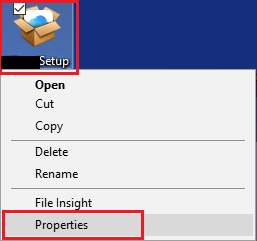
2. На экране свойств файла щелкните значок Общий вкладка> проверьте Разблокировать окно и нажмите на Применять.
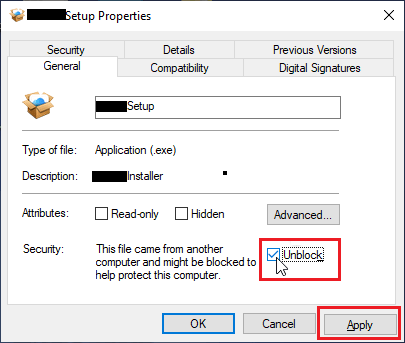
Примечание: Если вы не видите поле «Разблокировать», файл не заблокирован, и вы сможете его открыть.
После этого вы сможете открыть файл, не встречая сообщения «Издатель не может быть проверен».
3. Отключить интеллектуальный экранный фильтр.
Фильтр Smart Screen в Windows может предотвратить открытие файлов и программ на вашем компьютере.
Если вы доверяете файлу или программе и ее издателю, вы можете открыть файл после отключения интеллектуального экранного фильтра на своем компьютере.
1. Открытым Настройки > Нажмите на Обновление и безопасность.
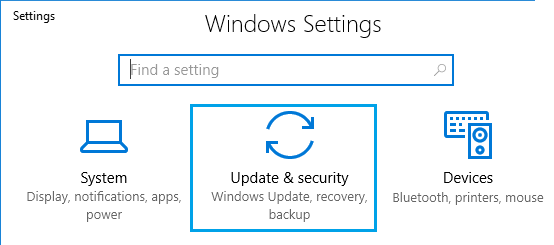
2. На экране «Обновление и безопасность» нажмите Безопасность Windows > Управление приложениями и браузером.
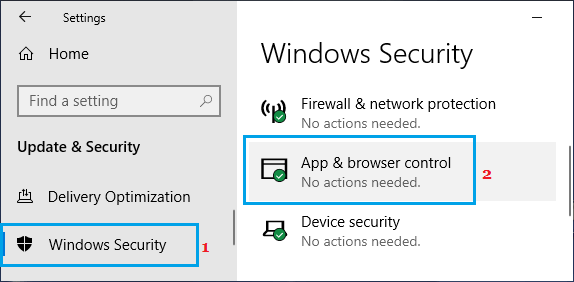
3. На следующем экране выберите Предупреждать вариант.
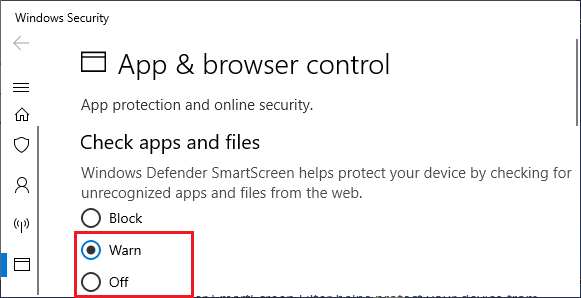
После этого попробуйте открыть файл / программу и нажмите «Открыть». Так или иначе во всплывающем предупреждении.
Если вам по-прежнему не удается открыть файл, вы можете временно отключить Защитник Windows, выбрав ВЫКЛЮЧЕННЫЙ вариант.
- Как исправить ошибку невозможно удалить файл / папку в Windows 10
- Как увидеть расширения файлов на компьютере с Windows 10
[ad_2]
